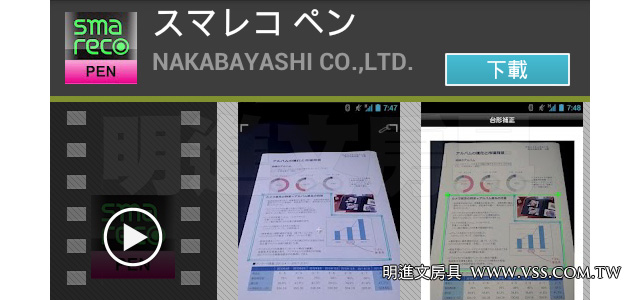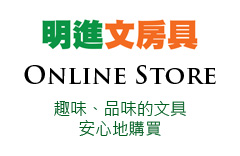【iPad / iPhone 軟體推薦】Nebulous Notes (for Dropbox) 文字編輯器
Apple 的 App Store 目前的下載次數大概不是一般人可以輕易記憶的,總之就是很多很多。為何 App Store 會如此成功?價格是每個人都可以輕鬆負擔絕對是因素之一 ( 至少是 iPhone / iPad 擁有者可以輕鬆負擔)!大部分的付費軟體就是一杯飲料的價格吧。
不過店長的 App 購買是很有原則的 … 「勿因便宜而入手」,有 Lite 免費版就先用,等候有「限時免費」就趕緊「笑納」!用了一陣子的 Nebulous Note for Dropbox Lite 版,終於是等到付費版做「限時免費」了 … 省下 3.99 美金!
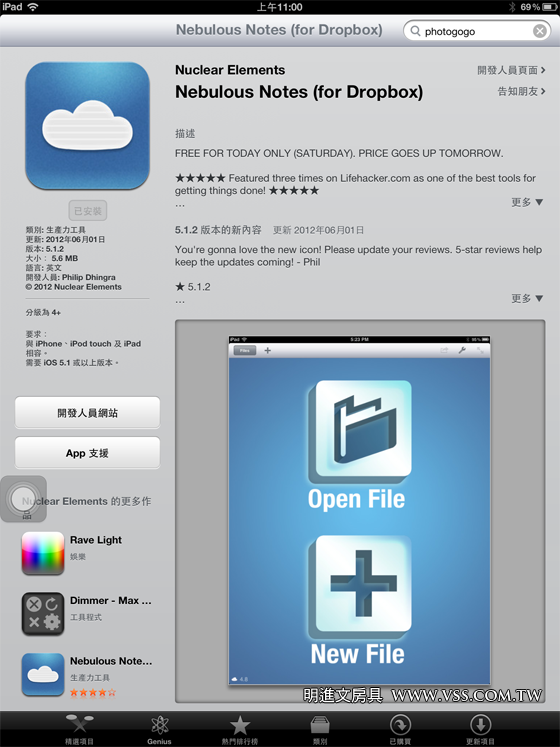
▲ Nebulous Notes for Dropbox 付費版的限時免費還真的是如作者所說:Free for today only,一天就結束了。
Nebulous Notes for Dropbox 是怎樣的 App
Nebulous Notes for Dropbox 是一套文字編輯器 ( 不是手寫記事軟體 ),從軟體名稱可以理解它和 Dropbox 是高度結合的。
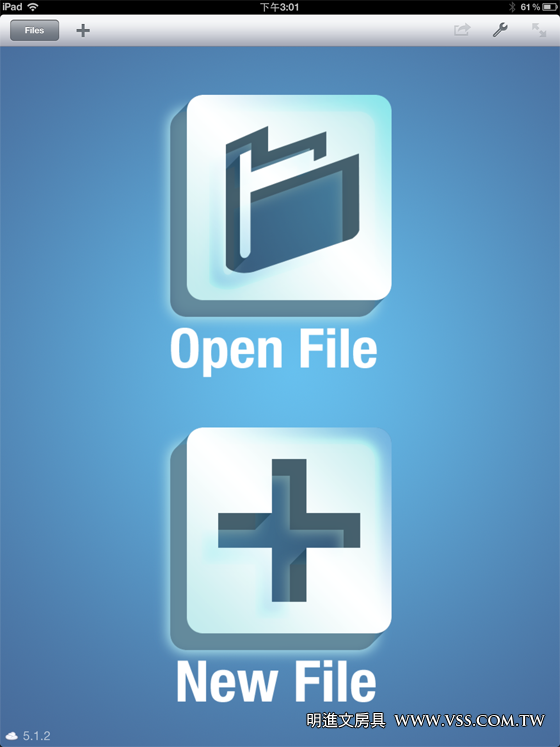
▲ 打開 Nebulous for Dropbox,畫面還真是簡單,「Open File」或是「New File」。
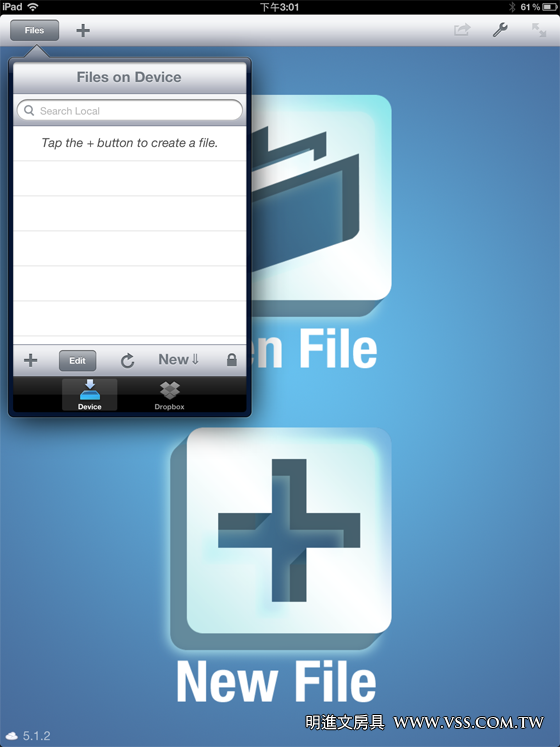
▲ 點選「Open File」會先開啟 Device 中的檔案。
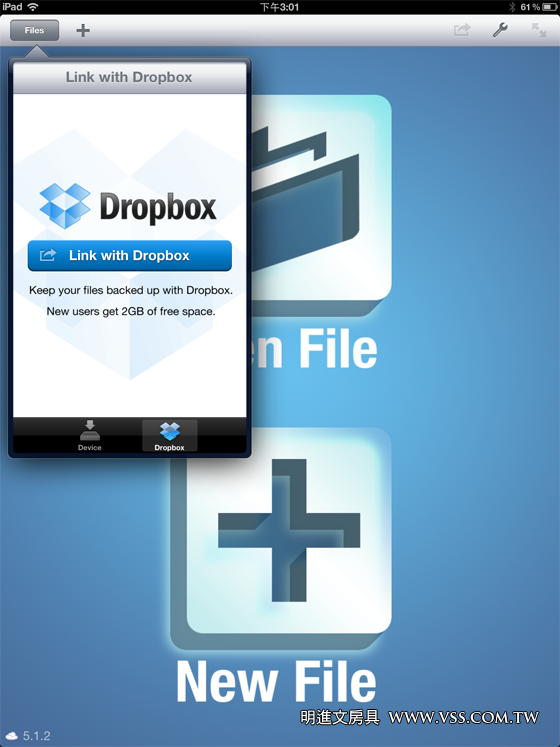
▲ 你也可以開啟「Dropbox 」中的檔案。
誰適合使用 Nebulous Notes for Dropbox 咧
這大概沒有標準答案,店長歸納如下:
- 追求包包輕量化的行動工作者
- Dropbox 重度使用者
- 部落客使用 Markdown 語法寫文章
好吧,其實以上是在講店長自己…
追求包包輕量化的行動工作者
像店長這樣整天在外的行動工作者,背包中各式各樣的配備加起來的重量實在是很大的負擔,想要輕量化就必須先捨棄 … 筆記型電腦。如果能以 iPad 來取代 Notebook 便能減輕約 2 kg 左右!
Dropbox 重度使用者
Dropbox 是一款簡單好用的雲端儲存服務,透過 Dropbox 使用者可以輕易地在不同設備中同步資料!
延伸閱讀 » Dropbox 相關文章
還有一個小優點,就是在檔案誤刪時還有 30 天的復原期
延伸閱讀 » 好好利用 Dropbox 2GB 免費空間,保有 30 天檔案回復機能
資料可以在所有設備同步了,但是還要克服一點 … 那就是 iOS 糟糕的檔案管理機制,最好是能夠直接修改 Dropbox 中的檔案並同時間同步化。
Nebulous Notes for Dropbox 正是為了這項需求而生的吧!
部落客使用 Markdown 語法寫文章
使用 iPad 來寫文章一個大挑戰 … 那就是iPad 的虛擬鍵盤無法提升打字速度,光是切換中英數字就會耗掉許多時間,有時還需要用到 HTML 語法中的特別符號,很多站長最後放棄使用 iPad 大概都是這個原因吧。
Nebulous Notes for Dropbox 既是一款要價 3.99 美金的文字邊輯器,自然也有一些對應的功能
- 提供額外一列可客製化的虛擬鍵盤。
- 支援 Markdown 語法,並可輸出為 HTML 語法
就實際來看看店長是怎麼運用 Nebulous Notes …
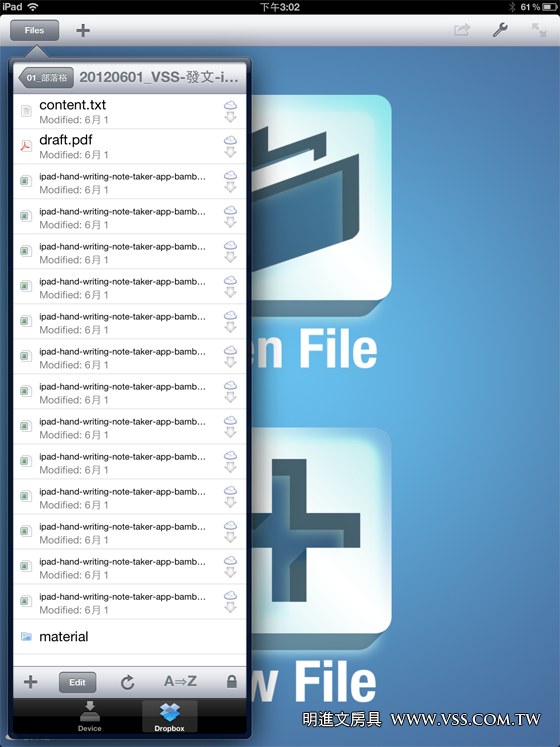
▲ 從 Dropbox 開啟一個文字檔 content.txt,這是之前在筆記型電腦上已經做了一半的文章內容。
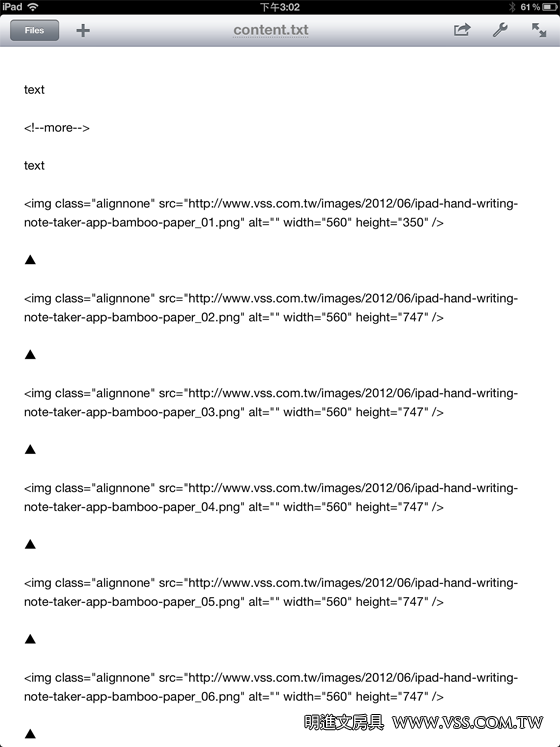
▲ 純粹是 HTML 語法。
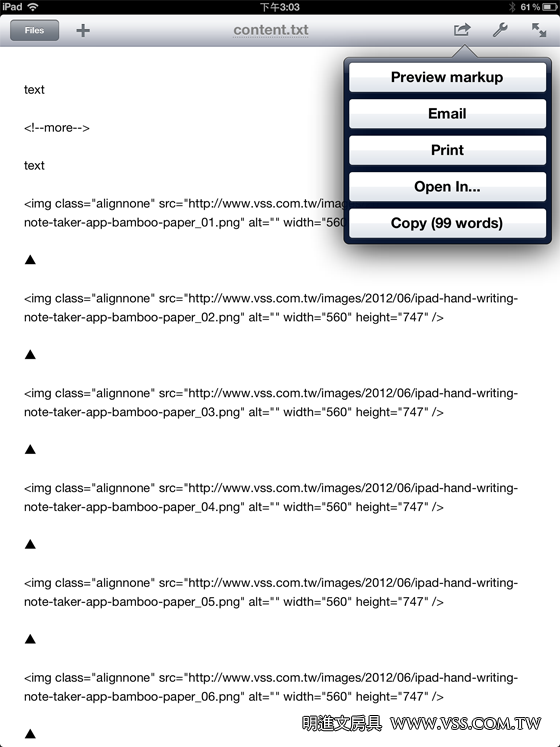
▲ 可以點選右上角「輸出」圖示,在這你可以選「Preview markup」預覽實際網頁呈現畫面。
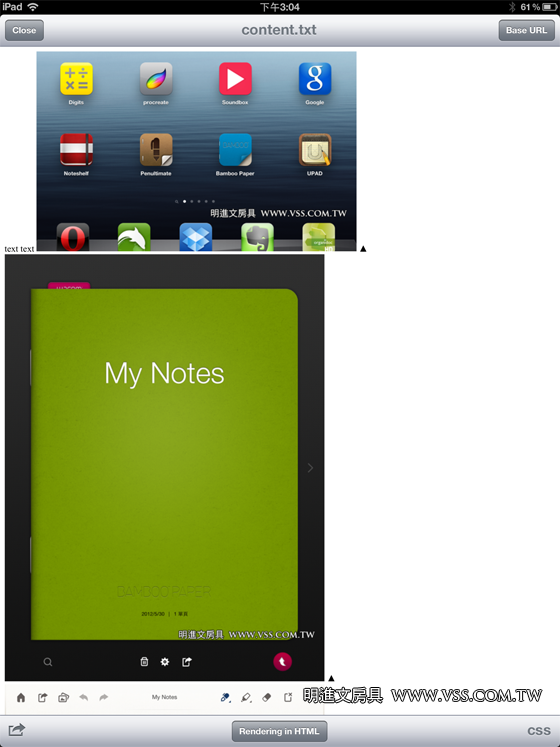
▲ 畫面有點怪怪的,因為現在是以 HTML 語法來檢視。請點選最下方的「Rendering in HTML」。
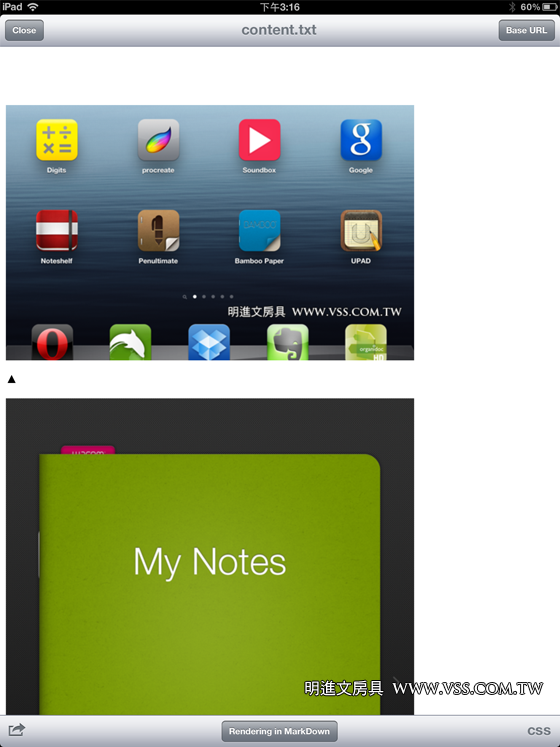
▲ 改為「Rendering in MarkDown」就正常多了。
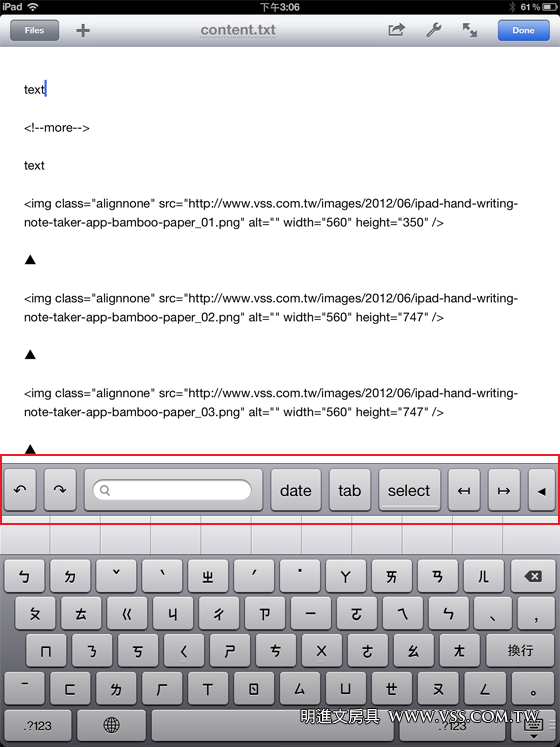
▲ 回到文字編輯畫面,可以看到在 iPad 的虛擬鍵盤上還多了一列虛擬鍵,匯集許多常用鍵可以大幅減少鍵盤切換。
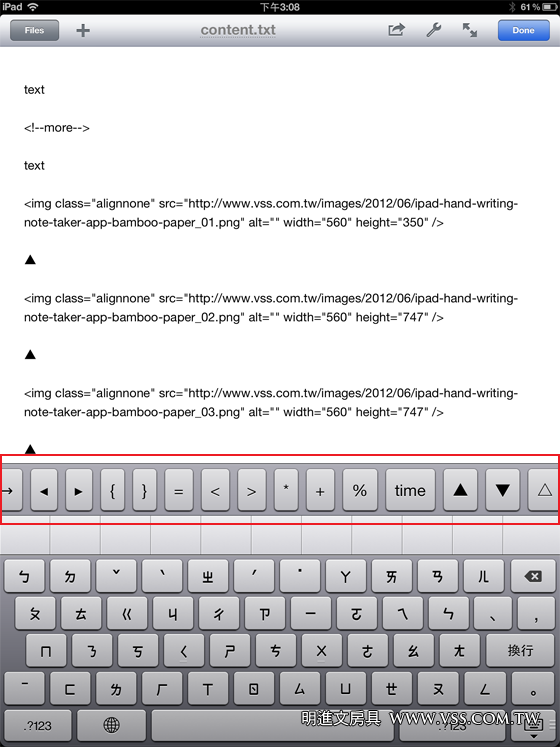
▲ 將虛擬鍵向左滑還有更多的鍵可以選擇。
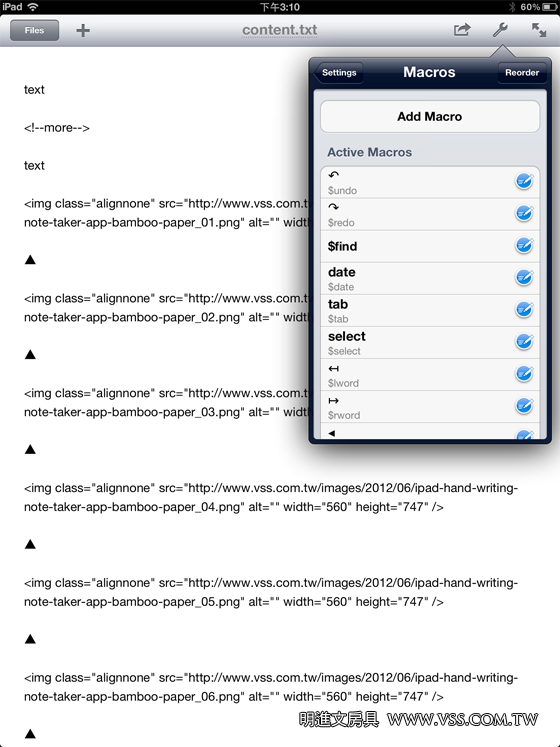
▲ 而這些鍵的選擇排列都是可以依使用者需求來作客製化的。
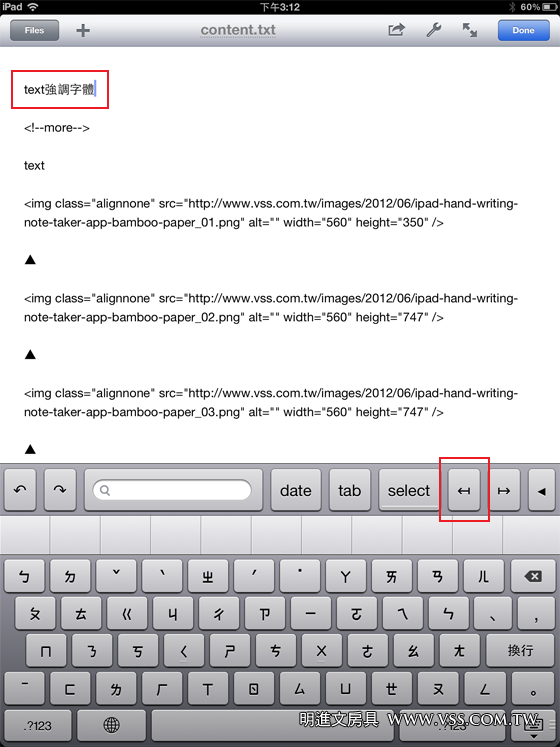
▲ 常常為了無法準確選取輸入位置而火大?方向鍵便是非常實用的鍵。
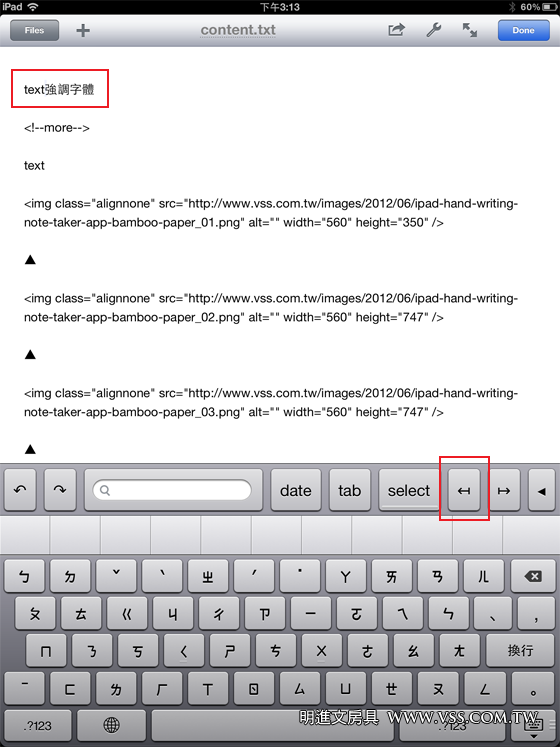
▲ 現在不需要再用手指在螢幕上點選位置了。
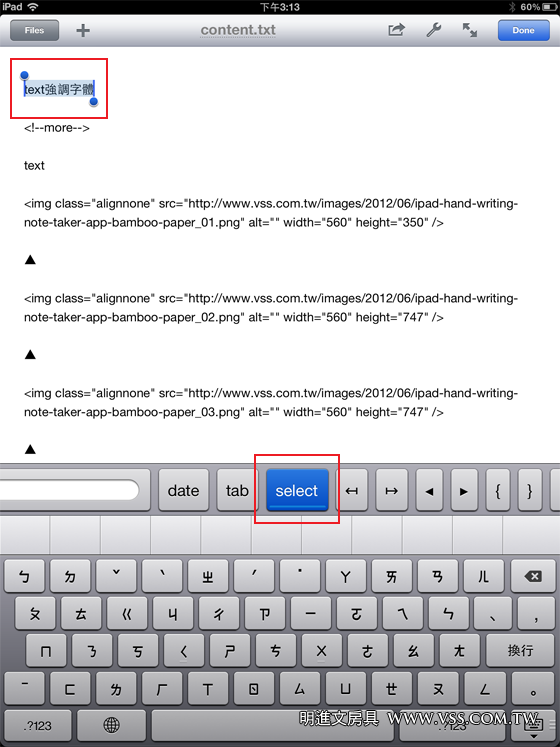
▲ 要選取一段文字也可以用「Select」鍵再搭配方向鍵。
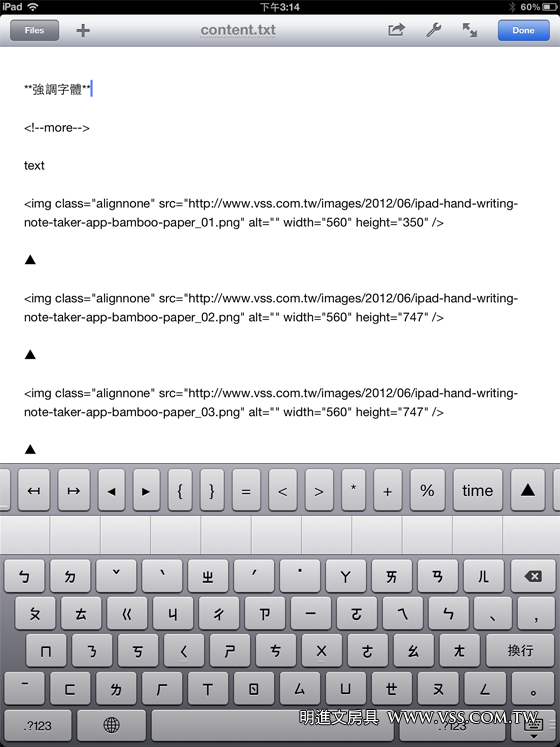
▲ 接下來打些內容 …
Markdown 語法要強調一段文字是在前後加上 **,單是用 iPad 的虛擬鍵盤打 * 你必須要先切換「數字」,然後再切換「符號」,非常麻煩。
現在有 Nebulous Notes 的額外虛擬鍵,就方便多了。
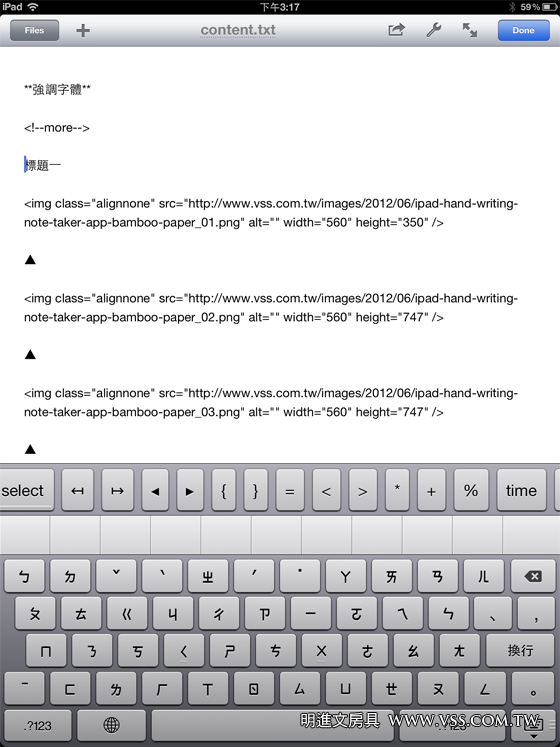
▲ 接下來將一段文字設定為標題。
在 MarkDown 語法中是在文字前後加上 #,一個 # 是 <h1>,以此類推。
忽然發現 Nebulous Notes 的虛擬鍵沒有 # …
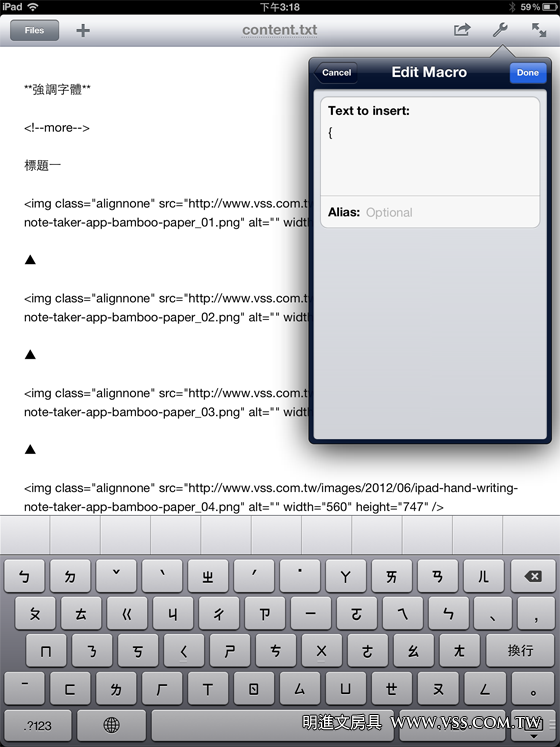
▲ 別擔心,在設定中你可以客製化虛擬鍵,{ 不常用到。
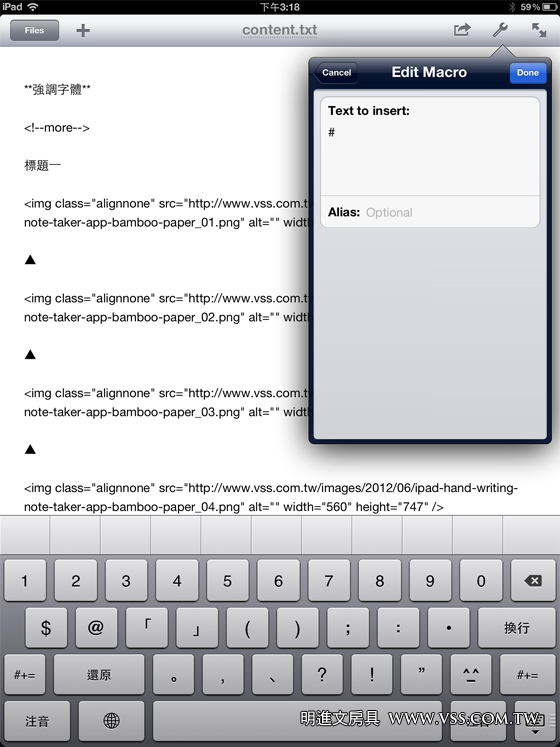
▲ 就將 { 改為 # 吧。
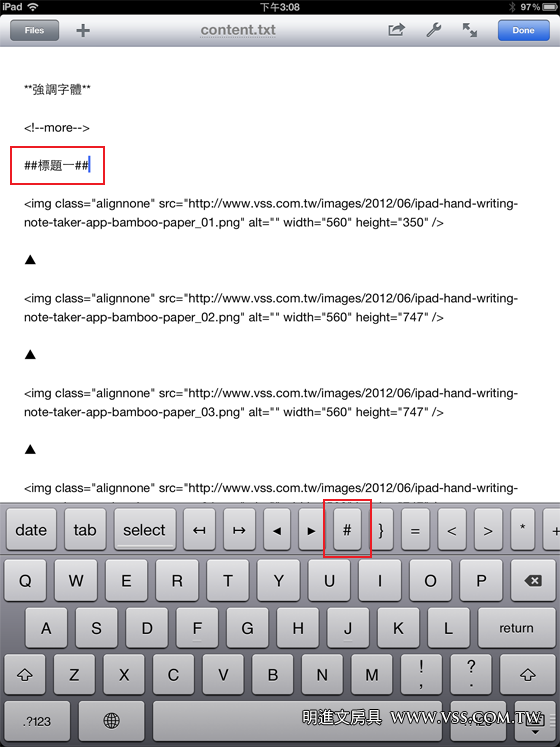
▲ 這樣就方便多了。
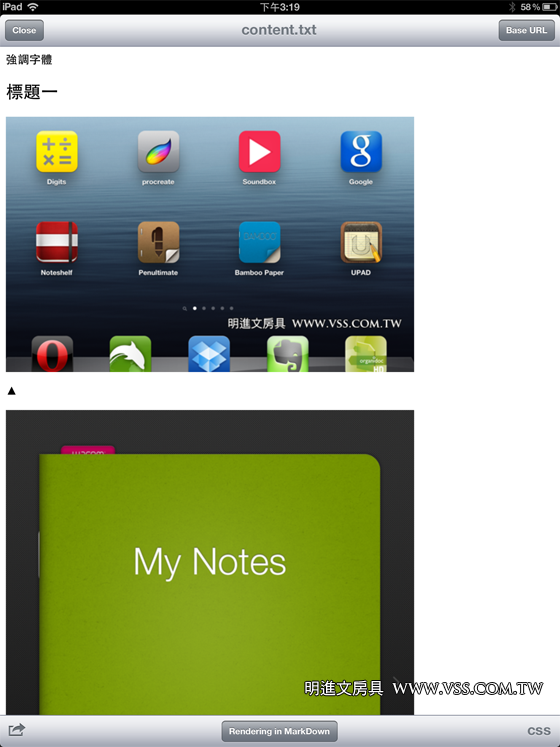
▲ 再檢視一下畫面吧,完全無誤 …
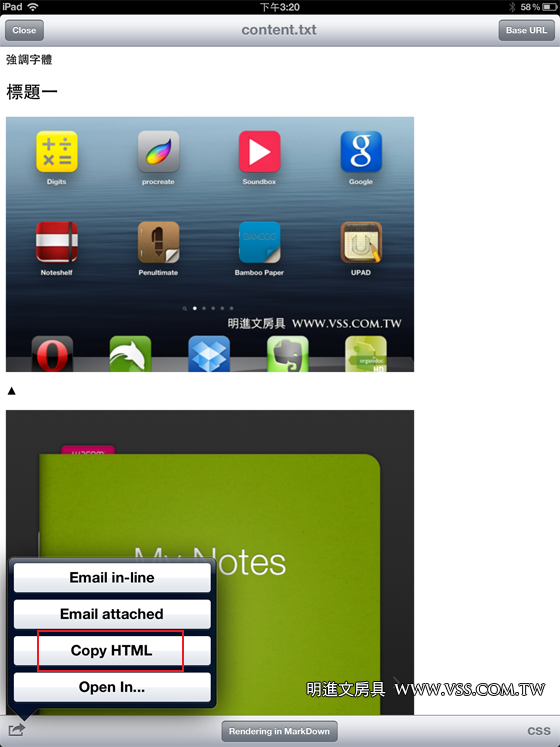
▲ Markdown 語法比起 HTML 來的簡單好寫,但是因為有些部落格程式不支援 Markdown 語法,所以還需要將 MarkDown 語法轉換為 HTML。
Nebulous Notes 也支援將 MarkDown 語法輸出為 HTML,點選左下角的「輸出」圖示,接下來「Copy HTML」便會轉成 HTML 語法並複製到剪貼簿上。
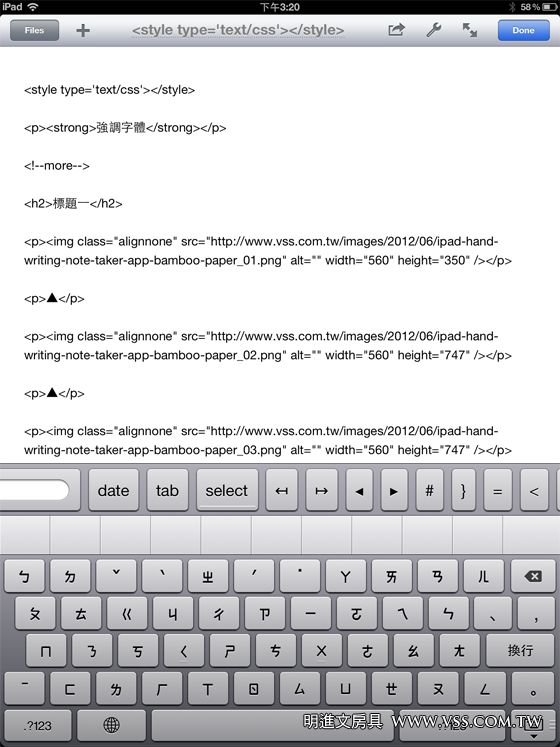
▲ 這就是 HTML 語法了,要將這篇文章 Post 上部落格,只要很簡單的將 HTML 貼到部落格的文章撰寫工具中就 OK 啦!
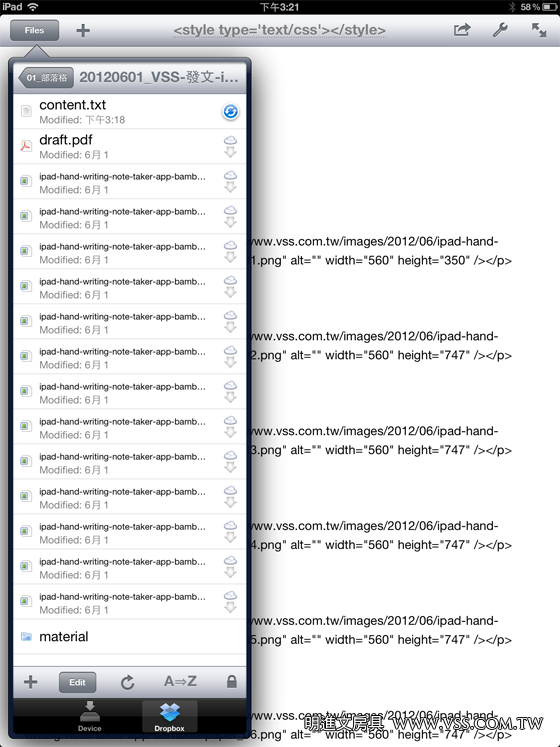
▲ 更重要的一點是這套軟體名稱中的 … for Dropbox。
文字檔編輯完 Nebulous Notes 也將檔案同步到 Dropbox 了。
如果你的工作型態跟店長很相近,不妨試試看 Nebulous Notes 這套軟體喔。